Бързо модифицирайте и управлявайте множество коментари в клетки в Excel
Kutools за Excel
Увеличава Excel с 300+
Мощни функции
Excel не може да се справи с няколко коментара в клетка наведнъж, може да се наложи да промените или редактирате всеки от тях поотделно. The Kutools за Excel може да ви помогне да работите с коментари по следните начини:
Избройте всички коментари в нова работна книга или работен лист
Намерете и заменете текста в коментарите
Добавете или премахнете потребителското име за коментарите
Преобразувайте съдържанието на клетка в коментар или преобразувайте коментар в съдържание на клетка
 Избройте всички коментари в нова работна книга или работен лист
Избройте всички коментари в нова работна книга или работен лист
Ако искате да получите списък с всички коментари, тази помощна програма може да ви помогне бързо да разрешите този проблем.
1. кликване Kutools > Повече > Създайте списък с коментари за да отидете на Създайте списък с коментари диалогов прозорец.
(1.) Посочете обхвата: активен лист or всички листове които искате да изброите коментарите. (Ако изберете Активен лист, всички коментари на текущия работен лист ще бъдат изброени. И ако решите Всички листове, всички коментари на работната книга ще бъдат изброени.)
(2.) И след това изберете да създадете списъка в нова работна книга или нов работен лист.(В нова работна книга, Ще изброи всички коментари в нова работна книга. В нов лист, Всички коментари ще бъдат изброени в нов работен лист.)

2. След това кликнете Създаване на бутон. Коментарите са изброени в нов работен лист или работна книга, както сте посочили. Вижте екранна снимка:

Щракнете тук, за да научите повече подробности за тази функция...
 Промяна на форматирането на всички коментари въз основа на форматирането на посочената клетка за коментар
Промяна на форматирането на всички коментари въз основа на форматирането на посочената клетка за коментар
Понякога трябва да копирате форматирането на един коментар в клетка във всички други коментари в клетка. Може би в Excel ви е малко трудно, но с Kutools за Excel, можете лесно да се справите с него.
1. Отиди в Форматиране на коментар диалогов прозорец чрез щракване Kutools > Повече > Форматиране на коментар, след това посочете обхвата, който искате да форматирате, Активен лист or Целият лист. Вижте екранна снимка:

Забележки:
(1.) Ако решите Активен лист, всички коментари на текущия работен лист ще бъдат форматирани. И ако решите Всички листове, всички коментари на работната книга ще бъдат форматирани.
(2.) Принудително неудебелено форматиране: Във всички коментари няма да има съдържание с получер шрифт.
2. След това кликнете Посочете клетката за коментар бутон, за да изберете клетка, която съдържа форматиране на коментар, от което се нуждаете, Вижте екранни снимки:

3. След това форматирането на избраната клетка за коментар ще бъде приложено към всички други коментари, вижте екранна снимка:

Щракнете тук, за да научите повече подробности за тази функция...
 Намерете и заменете текста в коментарите
Намерете и заменете текста в коментарите
Когато трябва да замените същата информация с други данни в коментарите, обикновено можете да ги намерите и замените ръчно, но това отнема много време. С Намиране/замяна на текст на коментар функция, можете бързо да я завършите.
1. кликване Kutools > Повече > Намиране/замяна на текст на коментар, В Намиране/замяна на текст на коментар диалогов прозорец, направете следните операции:
(1.) Посочете обхвата, който искате да замените съдържанието на коментара, Активен лист or Всички листове.
(2.) Въведете съдържание в Намерете текст в коментарите кутия, която искате да намерите, и въведете съдържание в Заменено с кутия, с която искате да замените.

2. След това кликнете Сменете бутон за намиране и замяна на текста в коментарите. Вижте екранни снимки:

Щракнете тук, за да научите повече подробности за тази функция...
 Добавете или премахнете потребителското име за коментарите
Добавете или премахнете потребителското име за коментарите
Когато вмъкнете коментар в Excel, вашето потребителско име автоматично се вмъква в коментара, последвано от двоеточие. Понякога не искате тези потребителски имена, как да ги премахнете наведнъж? Но когато искате да ги използвате, как можете да ги добавите бързо?
Кликнете Kutools > Повече > Премахване/Добавяне на потребителско име в коментар, вижте екранна снимка:

Премахнете потребителското име от коментарите:
1. В Премахване/Добавяне на потребителско име в коментар диалогов прозорец, направете следните операции:
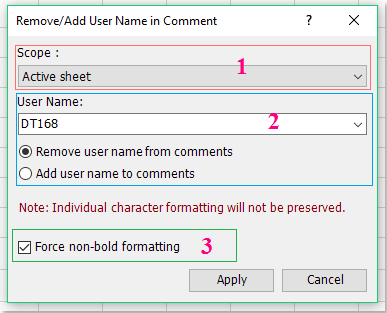
1 : Ако изберете Активен лист, цялото потребителско име за коментар в текущия работен лист ще бъде изтрито. И ако решите Всички листове, цялото потребителско име за коментар в работната книга ще бъде изтрито.
2 : Въведете потребителското име, което искате да премахнете. И проверете Премахнете потребителското име от коментара опция.
3 : Принудително неудебелено форматиране: Във всички коментари няма да има съдържание с получер шрифт.
2. След това кликнете Добавете Обява бутон. Всички потребителски имена в коментарите на избрания обхват бяха премахнати. Вижте екранна снимка:

Добавете потребителско име за коментарите:
1. В Премахване/Добавяне Потребителско име в коментар диалогов прозорец, направете следните операции:
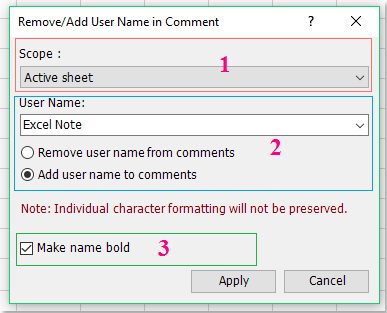
1 : Ако изберете Активен лист, потребителското име ще бъде добавено в текущите коментари на работния лист. И ако решите Всички листове, потребителското име ще бъде добавено във всички коментари на работни листове.
2 : Въведете потребителското име, което искате да вмъкнете. И проверете Добавете потребителско име към коментарите опция.
3 : Ако искате да форматирате потребителското име получер, моля, проверете Направете името удебелено.
2. След това кликнете Добавете Обява бутон. Потребителското име е вмъкнато в коментарите на избрания обхват. Вижте екранна снимка:

Щракнете тук, за да научите повече подробности за тази функция...
 Преобразувайте съдържанието на клетка в коментар или преобразувайте коментар в съдържание на клетка
Преобразувайте съдържанието на клетка в коментар или преобразувайте коментар в съдържание на клетка
С Конвертиране на коментар и клетка можете бързо да конвертирате съдържанието на клетка в коментари, да конвертирате коментари в съдържание на клетка, да добавите текста на клетката към коментара или да добавите текста на коментара към стойността на клетката.
Преобразувайте съдържанието на клетка в коментари:
1. кликване Kutools > Повече > Конвертиране на коментар и клетка, вижте екранна снимка:

2. Употреба![]() бутон, за да изберете диапазона, който искате да конвертирате съдържанието на клетката в коментари. След това щракнете Преобразувайте съдържанието на клетките в коментари опция. Вижте екранна снимка:
бутон, за да изберете диапазона, който искате да конвертирате съдържанието на клетката в коментари. След това щракнете Преобразувайте съдържанието на клетките в коментари опция. Вижте екранна снимка:

3. И след това щракнете OK, избраното съдържание на клетка е преобразувано в коментари. Вижте екранна снимка:

Преобразуване на коментари в съдържание на клетка
1. Отиди в Конвертиране на коментар и клетка кликнете върху![]() за да изберете клетките, които съдържат коментари, и след това щракнете Преобразувайте коментари в съдържание на клетки опция.
за да изберете клетките, които съдържат коментари, и след това щракнете Преобразувайте коментари в съдържание на клетки опция.

3. След това кликнете OK, избраните коментари в клетката са преобразувани в съдържанието на клетката. Вижте екранна снимка:

Добавете текста на клетката към коментара
1. Изберете диапазона, в който искате да добавите клетъчния текст към коментара.
2. Отиди в Конвертиране на коментар и клетка изберете диалоговия прозорец Вмъкване на съдържание на клетки в коментар опция. Вижте екранна снимка:

3. След това кликнете OK. И избраният текст в клетка е вмъкнат след съдържанието на коментара. Вижте екранни снимки:

Добавете текста на коментара към стойността на клетката:
От друга страна, тази функция също може да ви помогне да добавите текста на коментара към стойността на клетката.
1. Изберете диапазона, в който искате да добавите съдържанието на коментара към стойността на клетката.
2. Отиди в Конвертиране на коментар и клетка диалоговия прозорец и изберете Вмъкване на съдържанието на коментара в клетка опция. Вижте екранна снимка:

3. След това кликнете OK. Всички коментари са вмъкнати преди съдържанието на клетката. Вижте екранна снимка:

Щракнете тук, за да научите повече подробности за тази функция...
Следните инструменти могат значително да ви спестят време и пари, кой е подходящ за вас?
Таб на Office: Използване на удобни раздели във вашия офис, като начина на Chrome, Firefox и New Internet Explorer.
Kutools за Excel: Повече от 300 разширени функции за Excel 2021, 2019, 2016, 2013, 2010, 2007 и Office 365.
Kutools за Excel
Функционалността, описана по-горе, е само една от 300 мощни функции на Kutools за Excel.
Проектиран за Excel(Office) 2021, 2019, 2016, 2013, 2010, 2007 и Office 365. Безплатно изтегляне и използване за 30 дни.
